Šajā apmācībā ir norādījumi, kā novērst šādu kļūdu, mēģinot pievienot esošu virtuālo cieto disku programmā VirtualBox: "Neizdevās atvērt cietā diska failu.
Programmā VirtualBox parādās kļūda "Neizdevās atvērt diska attēla failu — nevar reģistrēt cieto disku". jo VM diska attēla failam, kuru mēģināt atvērt, ir tāds pats UUID ar citu virtuālā diska attēlu failu. Šādā gadījumā Virtualbox nevar reģistrēt diska attēla failu (VDI, VHD, VMDK utt.) un parāda šādu kļūdu:
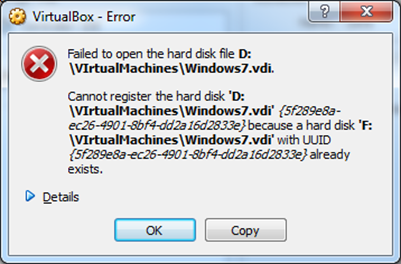
"Nevar reģistrēt cieto disku 'C:\Users\%Lietotājvārds%\VirtualBox VMs\%VirtualDiskName1%.vdi' {%Virtual-Disk-UUID%}, jo cietais disks "C:\Users\%Lietotājvārds%\VirtualBox VMs\VirtualDiskName2%.vdi" jau ar UUID {%Virtual-Disk-UUID%} pastāv.
Rezultāta kods:
E_INVALIDARG (0x80070057)
Komponents:
VirtualBox
Interfeiss:
IVirtualBox {fafa4e17-1ee2-4905-a10e-fe7c18bf5554}
Callee RC:
VBOX_E_OBJECT_NOT_FOUND (0x80BB0001)"
Kā novērst VirtualBox kļūdu: neizdevās atvērt virtuālā cietā diska failu (.VDI), jo cietais disks jau iziet.
1. metode. Noņemiet neatbildētos virtuālos diskus no VirtualBox.
Iepriekš minētā kļūda var parādīties, ja esat pārvietojis virtuālo cieto disku uz citu vietu (piemēram, sējumu) un pēc tam mēģināt atkārtoti pievienot virtuālo cieto disku. cietais disks (no jaunās atrašanās vietas) uz jaunu vai esošu virtuālo mašīnu, iepriekš neizņemot nokavēto disku no VirtualBox. Šajā gadījumā jums ir jāatbrīvo trūkstošais virtuālā diska fails, izmantojot VirtualBox Media Manager. Darīt to:
1. No VirtualBox Fails izvēlni, atveriet Virtuālo mediju pārvaldnieks.
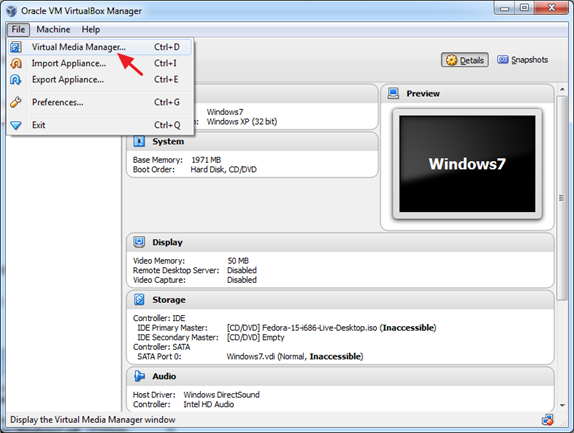
2. Iezīmējiet aizmirsto virtuālo disku (to ar kļūdas zīmi)* un noklikšķiniet Atbrīvot. (Kad tiek prasīts, nospiediet Atbrīvot pogu, lai atbrīvotu trūkstošo cieto disku.)
* Piezīme: Ja šeit neredzat nevienu nokavētu disku, turpiniet metode-2.
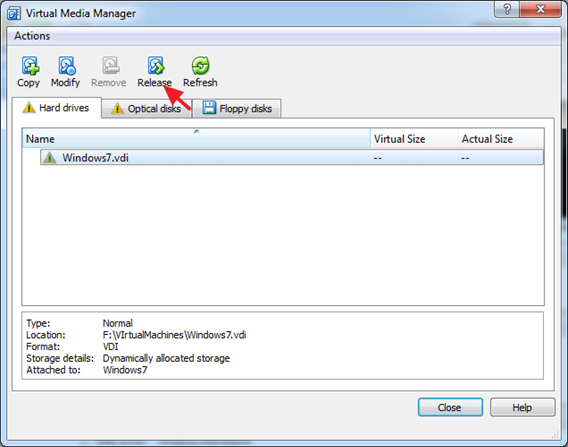
3. Pēc tam noklikšķiniet uz Noņemt (un pēc tam nospiediet pogu Noņemt), lai noņemtu trūkstošo virtuālo cieto disku.
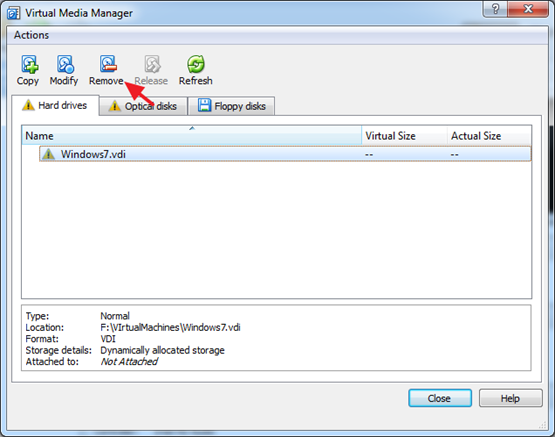
4. Aizveriet virtuālo multivides pārvaldnieku.
5. Iezīmējiet virtuālo mašīnu, kurai vēlaties pievienot virtuālā cietā diska failu (.VDI), un noklikšķiniet uz Iestatījumi.
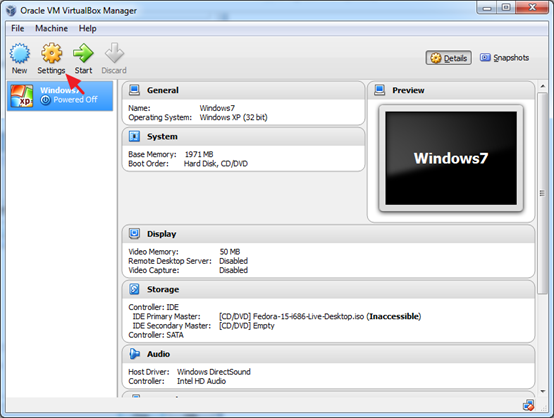
6. Izvēlieties Uzglabāšana kreisajā rūtī un pēc tam noklikšķiniet uz "Pievienot cieto disku" ikona labajā pusē.
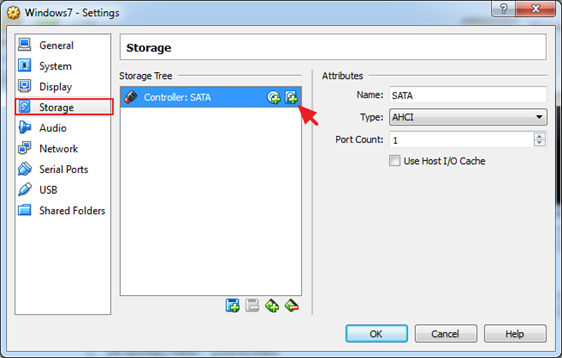
7. Klikšķis Izvēlieties esošo disku.
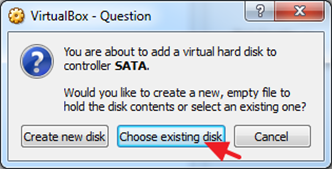
8. Atlasiet virtuālā cietā diska failu, kuru vēlaties pievienot, un noklikšķiniet uz Atvērt.
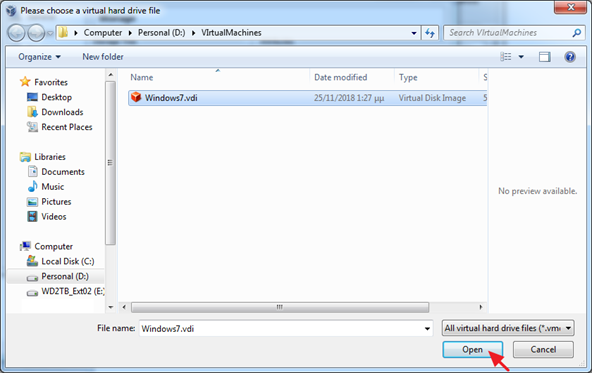
9. Klikšķis labi lai aizvērtu virtuālās mašīnas iestatījumus.
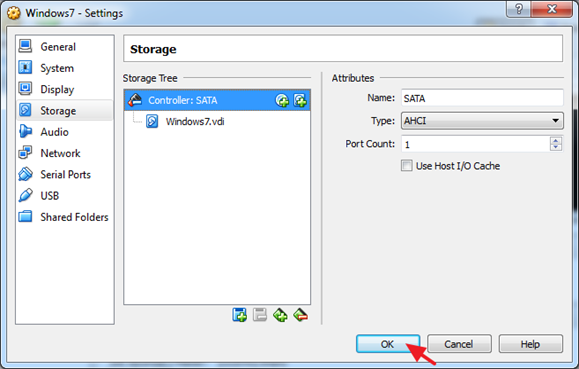
10.Sākt virtuālā mašīna.
2. metode. Klonējiet virtuālo disku, izmantojot virtuālo multivides pārvaldnieku.
Lai izvairītos no kļūdas "Neizdevās atvērt diska attēla failu, nevar reģistrēt cieto disku" rašanās, ir nepieciešams klonēt virtuālo. Diska attēlu faili (VDI, VHD utt.), izmantojot VirtualBox Media Manager*, nevis izmantojot resursdatora OS opciju Kopēt/ielīmēt funkcijas. Darīt to:
* Piezīme: Pareizais veids, kā veiksmīgi klonēt esošu virtuālā cietā diska attēla failu (VDI, VHD, VMDK utt.), ir izmantot VirtualBox Media Manager funkciju Kopēt.
1. No Virtualbox Fails izvēlnē atlasiet Virtuālo mediju pārvaldnieks.
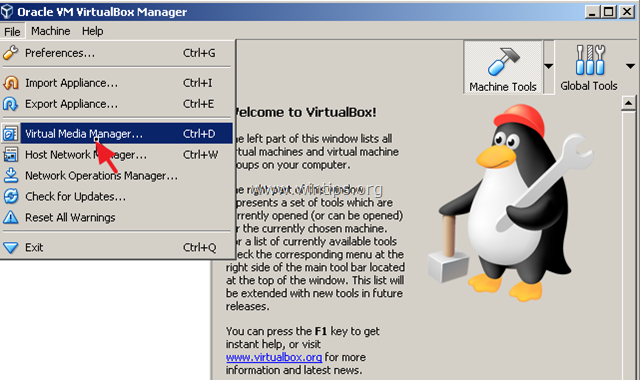
2. Atlasiet virtuālo cieto disku, kuru vēlaties klonēt, un noklikšķiniet uz tā Kopēt.
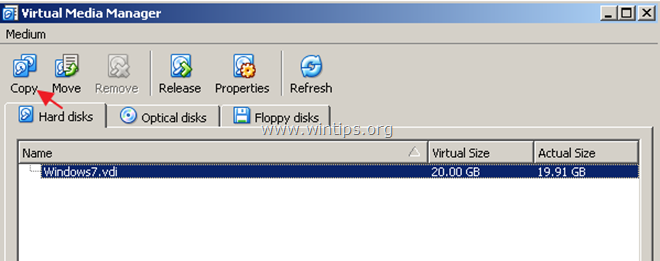
3. Nākamajā ekrānā izvēlieties "Diska attēla faila tipu" un "Izmēru" (vai atstājiet noklusējuma iestatījumus) un visbeidzot piešķiriet jaunajam diska attēlam nosaukumu.
4. Kad esat pabeidzis, noklikšķiniet Kopēt un gaidiet, līdz tiek pabeigta jauna diska attēla izveide.
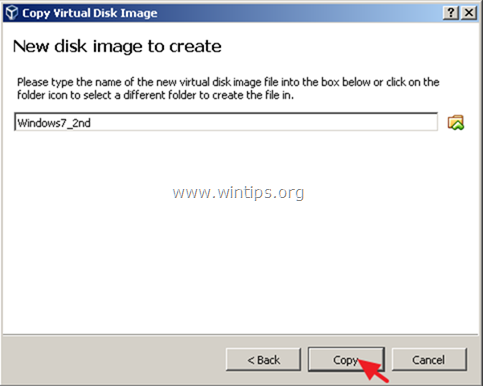
5. Kad kopēšana ir pabeigta, izmantojiet nokopēto diska attēlu, lai programmā Virtualbox izveidotu jaunu virtuālo mašīnu.
3. metode. Mainiet virtuālā diska UUID.
Pēdējā metode, kā atrisināt problēmu "Nevar reģistrēt virtuālo cieto disku", ir atiestatīt virtuālā diska faila (VDI) UUID, kas minēts VirtualBox kļūdā. Darīt to:
1. Aizvērt VirtualBox lietojumprogramma.
2. Atveriet komandu uzvedni kā administrators. Darīt to:
a. Meklēšanas lodziņā ierakstiet: cmd (vai komandu uzvedne).
b. Ar peles labo pogu noklikšķiniet uz komandu uzvedne (rezultāts) un atlasiet Izpildīt kā administratoram.

3. Kopēt & Ielīmēt komandu uzvednē komandu uzvednes logā ievadiet šādu komandu un nospiediet Ievadiet:
- cd C:\Program Files\Oracle\VirtualBox
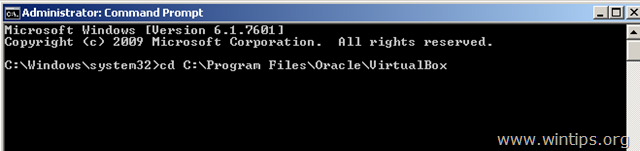
4. Tagad ierakstiet šo komandu un nospiediet Ievadiet: *
- vboxmanage internalcommands sethduuid "%Pilns_ceļš_uz_VHD_File%"
* Piezīme: Iepriekš minētajā komandā mainiet %Pilns_ceļš_uz_VHD_File% vērtība atbilstoši jūsu gadījumam. Piemēram: Ja vēlaties atiestatīt UUIDvirtuālā diska attēla fails "Windows7.vdi", kas atrodas plkst "C:\Users\Admin\VirtualBox VMs\Windows7VM"mapi, komandai jābūt šādai:
- vboxmanage internalcommands sethduuid "C:\Users\Admin\VirtualBox VMs\Windows7VM\Windows7.vdi"
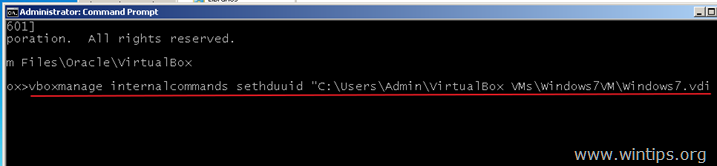
5. Ja viss notiek labi, jums jāinformē, ka UUID ir mainījies.
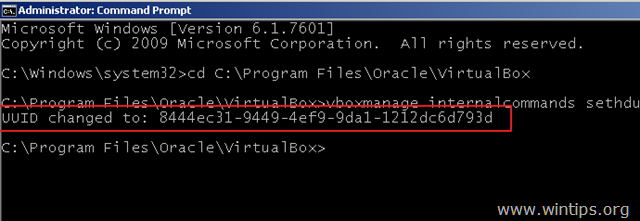
6. Aizveriet komandu uzvedni un tagad mēģiniet pievienot virtuālo cieto disku jaunai virtuālajai mašīnai.
Tas ir viss, ļaudis! Vai tas jums izdevās?
Lūdzu, atstājiet komentāru zemāk esošajā komentāru sadaļā vai vēl labāk: "Patīk" un kopīgojiet šo emuāra ierakstu sociālajos tīklos, lai palīdzētu izplatīt informāciju par šo risinājumu.